Page 1

Page 2
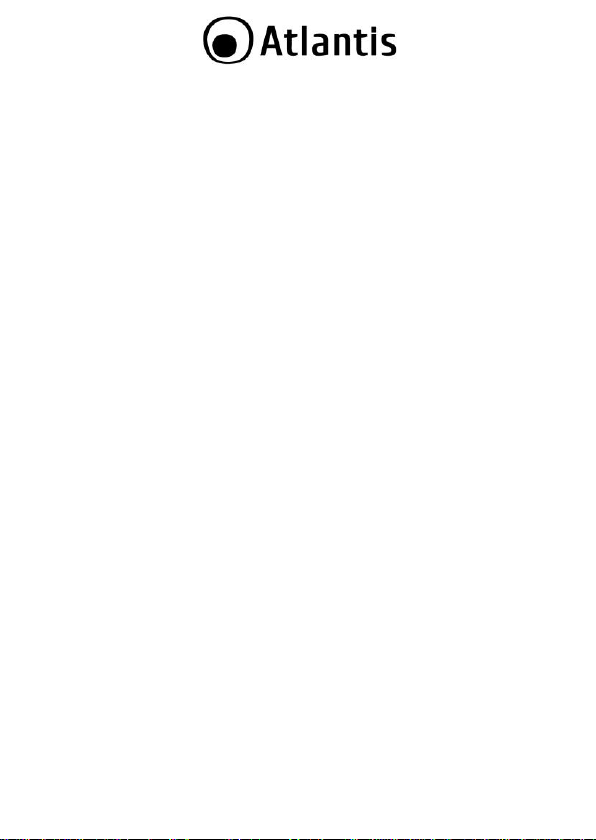
ITA
Grazie per aver acquistato +Cam
Tramite la lettura di questo documento puoi, senza dover utilizzare alcun PC,
rapidamente utilizzare +Cam. Il manuale completo è disponibile sul sito web
(www.atlantis-land.com) alla pagina del prodotto, qui ti guidiamo passo passo
nell'installazione.
Panoramica di Prodotto
+Cam
+Cam è la prima IPCamera espressamente progettata per essere l'accessorio ideale
di tutti i più moderni smartphone (iPhone, iPad e Android con connettività 3G). La
App iSecurity+ (gratuitamente scaricabile da App Store o Play Store) consente di
ascoltare/visualizzare l'audio/video ripresi (anche di notte grazie agli illuminatori ad
infrarosso).
La APP iSecurity+ permette inoltre di ricevere, gratuitamente e per sempre, le
notifiche, generate da rilevazioni di movimento, direttamente sul tuo smartphone.
+Cam è immediatamente utilizzabile e pertanto non è richiesta alcuna
configurazione di altri apparati. E' sufficiente scaricare l'applicazione ed in meno di 2
minuti avrai sempre sott'occhio (da SmarPhone/Tablet Apple o Android) ciò che ti è
più caro.
+CamHD e +CamHDMotor
+CamHD è la prima IPCamera espressamente progettata per essere l'accessorio
ideale di tutti i più moderni smartphone (iPhone, iPad e Android con connettività
3G). La App iSecurity+ (gratuitamente scaricabile da App Store o Play Store)
consente di ascoltare/visualizzare, adesso nello splendore dell'alta risoluzione,
l'audio/video ripresi (anche di notte grazie agli illuminatori ad infrarosso).
La APP iSecurity+, adesso capace di gestire l'audio a 2 vie, permette inoltre di
ricevere, gratuitamente e per sempre, le notifiche, generate da rilevazioni di
movimento, direttamente sullo smartphone e di controllare remotamente il
movimento (+CamHDMotor) per non perdere alcun dettaglio.
+CamHD è immediatamente utilizzabile e pertanto non è richiesta alcuna
configurazione di altri apparati. E' sufficiente scaricare l'applicazione ed in meno di 2
minuti avrai sempre sott'occhio (da SmarPhone/Tablet Apple o Android) ciò che ti è
più caro.
Page 3
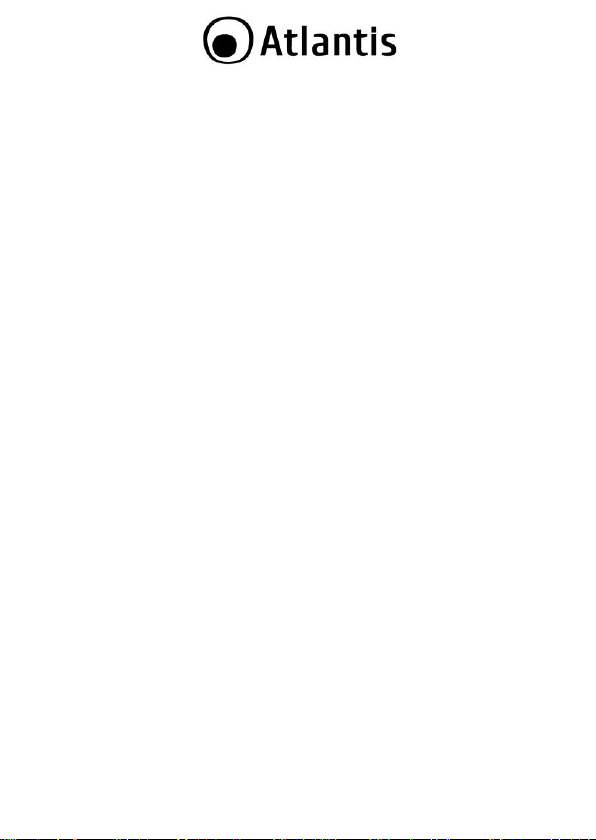
ITA
Requisiti di sistema
Prima di utilizzare +Cam verifica di disporre dei seguenti requisiti:
iPhone 3GS, 4, 4S, 5, 5C, 5S, Ipad oppure SmartPhone o Tablet con
Android (con accesso al Play Store) con connettività 3G!!!
Accesso ad Internet
Contenuto Della Confezione
Prima di utilizzare +Cam controlla che la scatola contenga i seguenti elementi:
+Cam/+CamHD/+CamHDMotor
Alimentatore AC-DC
Staffa di montaggio per il fissaggio a muro o desktop e viti con relativi supporti
Una guida rapida multilingua
Coupon di Garanzia e Avvertenze
Nel caso in cui il contenuto non sia quello sopra indicato, ti preghiamo di
contattare immediatamente il rivenditore.
Page 4
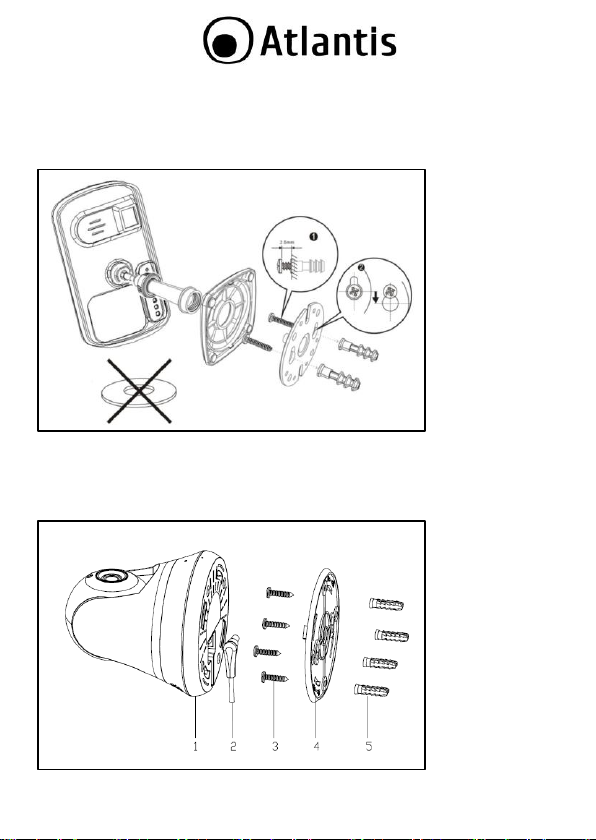
ITA
Montaggio
Colloca nella base il disco di contrappeso in metallo, avvita poi la base al supporto
plastico. Posiziona +Cam nella posizione desiderata e stringi l’apposito snodo per
bloccarla.
+Cam integra anche un KIT per il fissaggio a muro. Svita la base e rimuovi il disco
metallico come nella figura di sopra.
Fissa il disco plastico sulla parete, utilizzando le 2 viti ed i supporti inclusi. Avvita alla
base il supporto plastico e fissalo poi, stringendo l’apposito snodo, alla parte
posteriore della telecamera.
Page 5
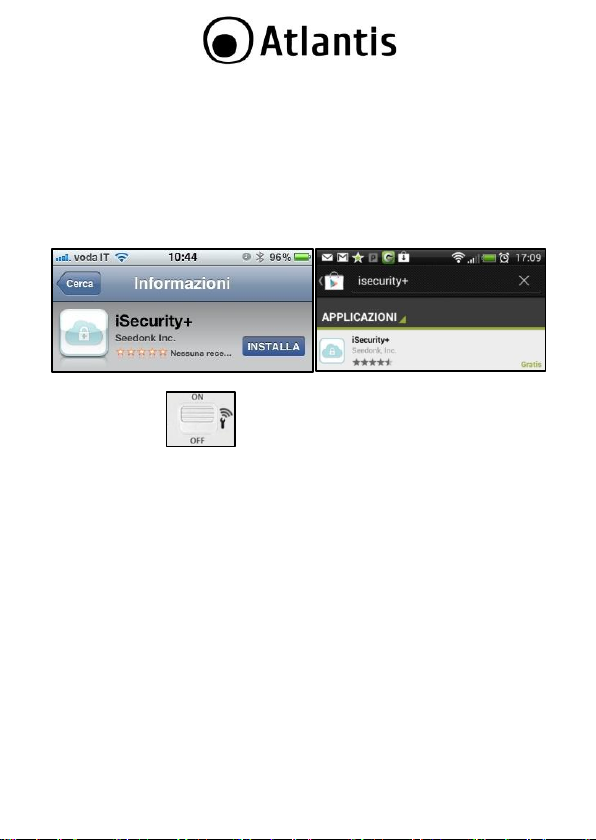
ITA
+CamHDMotor può essere appoggiata su una superficie piana oppure fissata a
parete tramite il KIT per il fissaggio a muro. Fissa il disco plastico sulla parete,
utilizzando viti ed i supporti inclusi. Blocca la base al supporto plastico, dopo aver
collegato lo spinotto di alimentazione.
Installiamo assieme iSecurity+ su apparati Apple
Scarica ed installa (dall'App Store o PlayStore) sul tuo iPhone/iPad/Android
l’applicazione iSecurity+. Tocca sull'icona App Store/PlayStore, poi su Cerca
e digita iSecurity+. L'applicazione è gratuita.
[+Cam/+CamHD] Verifica, che il bottone Wi-Fi Setup posto nel retro della sia
in posizione ON [ ]. Collega a questo punto l'alimentatore alla presa
elettrica e dopo qualche secondo all'apposito spinotto posto nel retro di +Cam.
[+CamHDMotor] Collega a questo punto l'alimentatore, aspetta un paio di
minuti e premi il bottone Wi-Fi Setup per 2 secondi, questo, dopo aver
lampeggiato per qualche secondo, si accenderà di colore verde.
Tocca l'icona Impostazioni, poi tocca sull'icona Wi-Fi.
Page 6
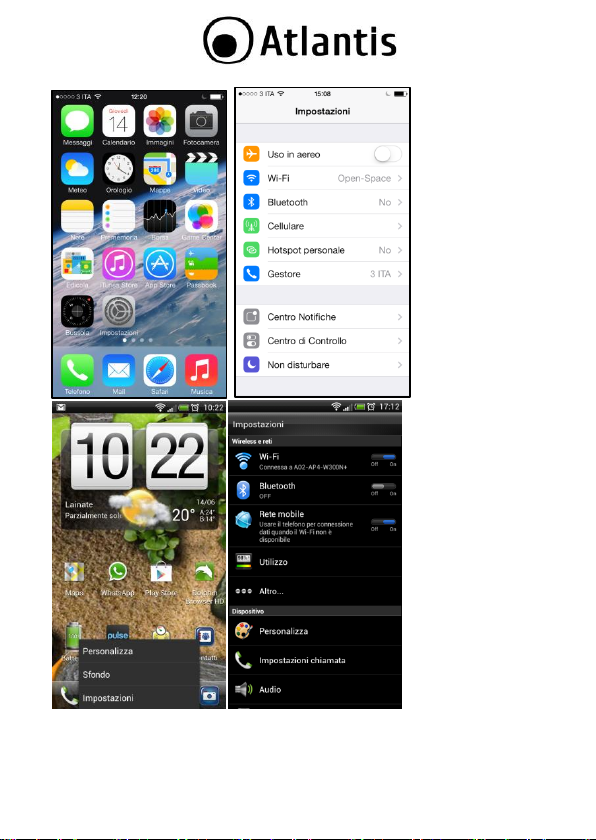
ITA
Lo smartphone ti mostrerà la rete cui sei attualmente connesso. Connettiti
direttamente a +Cam toccandola (il nome della rete è del tipo +Cam,
+CamHD o +CamHDMotor a seconda del modello). Dopo qualche secondo il
tuo iPhone/iPad/Android sarà connesso alla rete Wi-Fi di +Cam.
Page 7
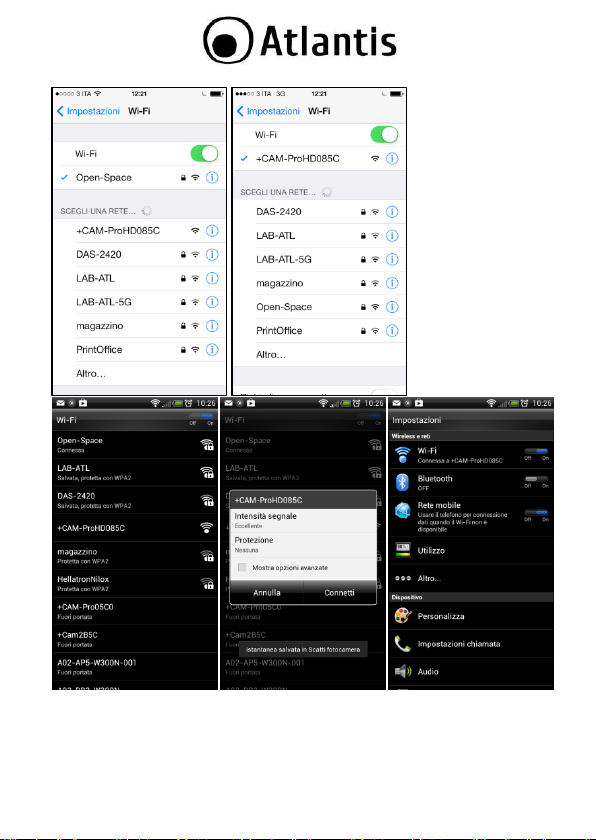
ITA
Page 8
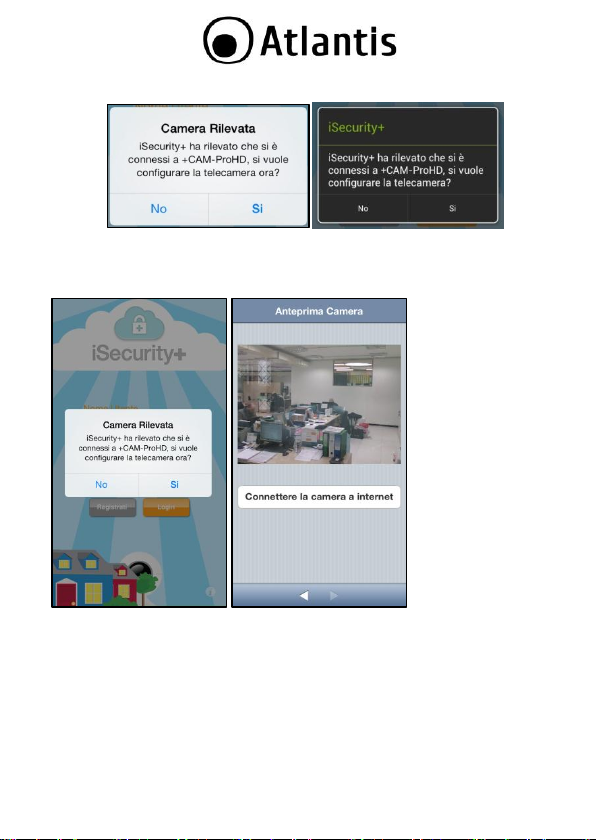
ITA
Lancia adesso iSecurity+. L'applicazione ti chiederà di configurare la +Cam.
Conferma toccando su Si.
Basta che tu segua le istruzioni a video per configurare +Cam. Tocca, nella prima
schermata, su Continua. L'applicazione mostrerà il video ripreso da +Cam.
Tocca quindi su Connettere la camera a Internet.
A questo punto tocca (eventualmente dopo aver cliccato su Aggiorna) sul nome
della rete Wireless a cui +Cam deve collegarsi. Il sistema ti chiederà di introdurre
la password di rete. Tocca poi su Continua.
[+Cam] Tocca su Use Ethernet (nel caso +Cam sia connessa direttamente con
il cavo).
Page 9

ITA
Non ti resta che creare l'account sul Server.
A questo punto digita Nome Utente/Password (da ripetere nel campo
Conferma) e indirizzo Email del nuovo account e tocca su Continua, oppure
Page 10
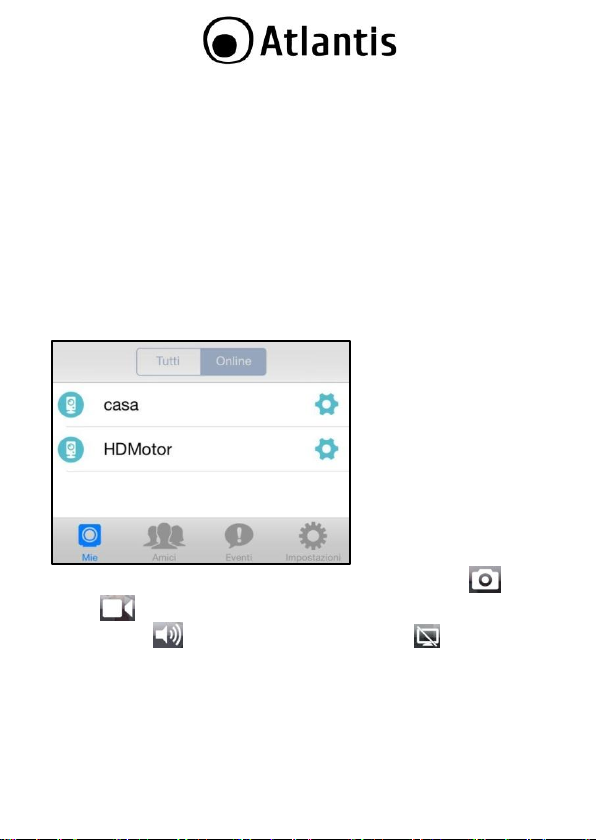
ITA
tocca su Usa Esistente (nel caso l'account è già esistente), digita Username e
Password e tocca infine su Accedi.
Nella pagina seguente digita un nome nel campo Nome Telecamera e
opzionalmente una descrizione nel campo Descrizione e poi tocca su Continua.
La configurazione può ritenersi conclusa.
[+Cam/+CamHD] A questo punto sposta il bottone posto nel retro della
+Cam in posizione OFF e clicca su Continua. Tocca su Fine.
[+CamHDMotor] Il LED circolare dovrebbe spegnersi automaticamente. Tocca
su Fine.
Il tuo SmartPhone dovrebbe essersi riconnesso alla rete Wireless cui era
precedentemente collegato (se così non fosse riconnettilo manualmente andando
su Impostazioni->Wi-Fi e selezionando la rete). Lancia iSecurity+ ed
effettua il LogIn digitando le credenziali dell'account precedentemente creato.
Seleziona il nome (Nome Telecamera) della +Cam cui vuoi connetterti per
visualizzare immediatamente, localmente o da remoto, il video da questa ripreso.
Una volta in modalità visualizzazione puoi salvare screenshot ( ) o interi
video ( ) direttamente nella memoria del tuo SmartPhone. Puoi inoltre
attivare l'audio ( ) o passare alla sola modalità audio ( ).
Page 11
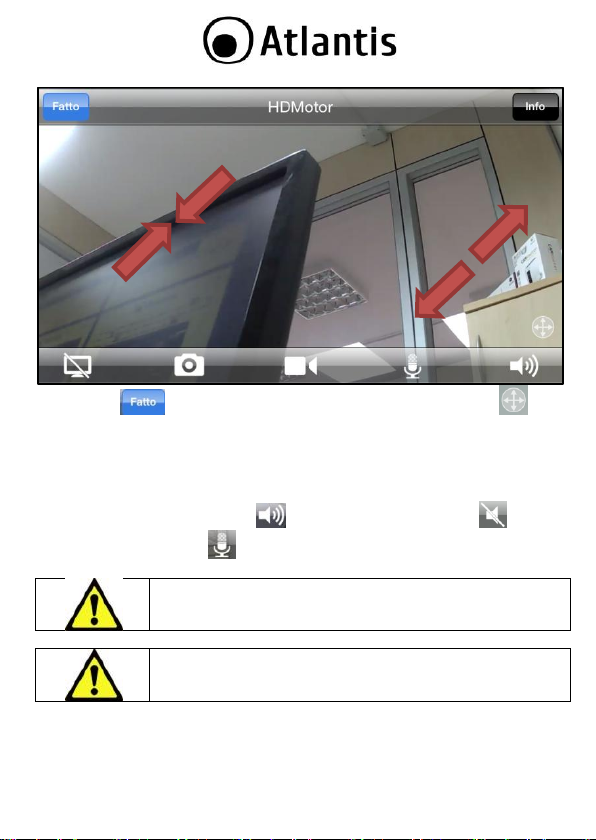
ITA
Se hai già installato +Cam sul tuo iPhone/iPad/Android e vuoi
riutilizzarla in un'altra rete wireless, devi seguire nuovamente la
procedura di questo paragrafo.
[iOS] Se una volta connesso via wireless a +Cam e lanciato
iSecurity+ non viene visualizzata la schermata di richiesta
Tocca su [ ] per tornare alla schermata precedente oppure su [ ] per
ingrandire/rimpicciolire il video.
Nel modello +CamHDMotor puoi far scivolare le dita sul display per controllare il
movimento della camera oppure effettuare uno zoom su un'area particolare dello
schermo.
Su +CamHDMotor/+camHD l'audio a 2 vie ti permette di parlare con un
interlocutore remoto (clicca su , verifica che cambi stato in e clicca,
senza rilasciarlo, poi su , dopo qualche secondo la comunicazione a 2 vie
verrà attivata).
Page 12
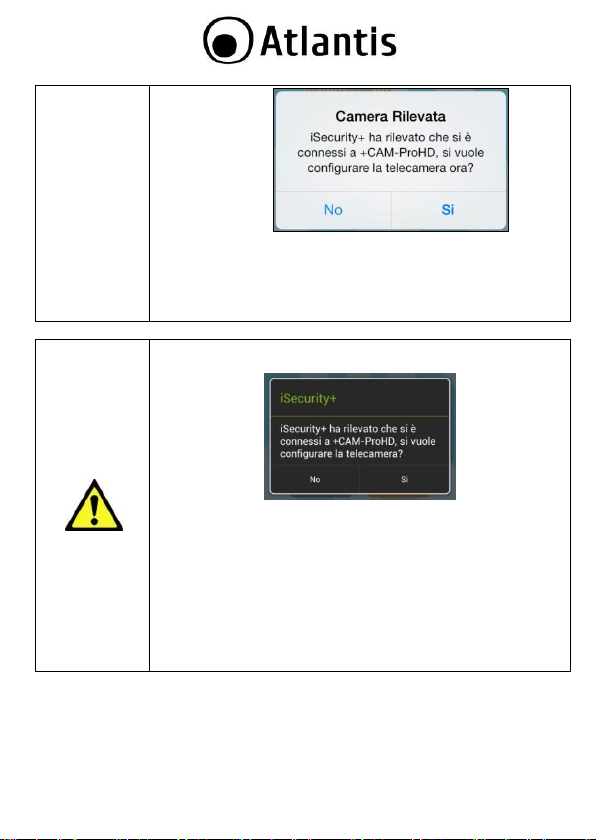
configurazione ( ) puoi
provare i seguenti passaggi:
Vai in Impostazioni, tocca iSecurity+, disabilita
l'Accesso Automatico.
Rimuovi iSecurity+ e segui nuovamente la procedura di
configurazione in questo paragrafo.
[Android] Se una volta ricollegato a +Cam e lanciato
iSecurity+ non viene visualizzata la schermata di richiesta
configurazione ( ) puoi provare i
seguenti passaggi:
Lancia iSecurity+, tocca su Impostazioni e poi tocca su
Cancella Cache. Riprova e nel caso di problemi segui il
punto successivo.
Vai in Impostazioni, tocca Applicazioni, tocca su
iSecurity+ e poi tocca su Cancella Dati e Cancella
Cache. Riprova e nel caso di problemi segui il punto
successivo.
Vai in Impostazioni, tocca Applicazioni, tocca su
iSecurity+ e poi tocca su Disinstalla.
ITA
Page 13
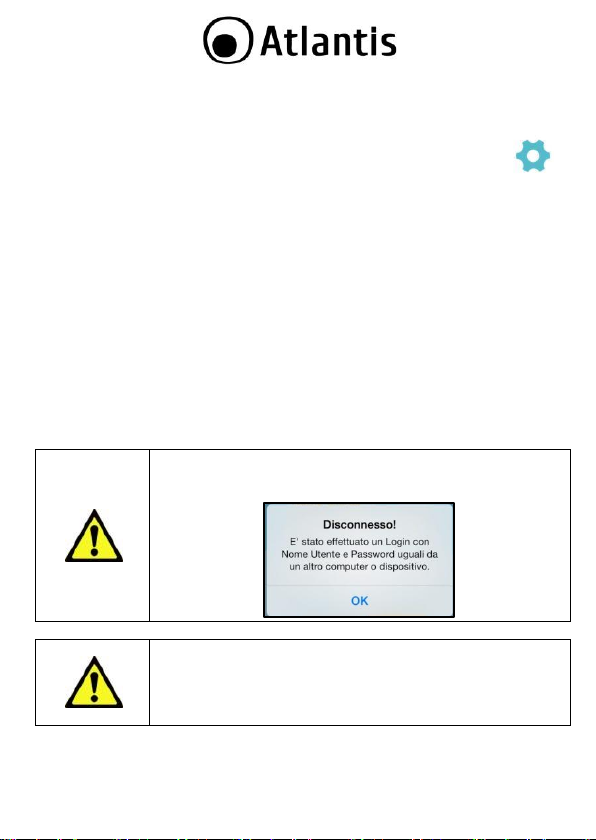
ITA
Nel caso ti capitasse di vedere l'allerta di sotto significa che 2
apparati diversi stanno cercando di effettuare un login
contemporaneo.
La procedura illustrata al paragrafo precedente ti permette di
associare, in maniera esclusiva, +Cam ad un account. Più
modelli, anche diversi, possono essere associati ad un account.
Ripetendo la procedura puoi associare +Cam ad un nuovo
account (ma questo la farà dissociare dall'account precedente).
Su entrambi (Apple ed Android) troverai anche diverse Funzionalità Avanzate
Puoi accedere alla configurazione avanzata di +Cam toccando sull'icona ( )
alla destra del Nome.
E' possibile, tra le altre cose:
Generali: Puoi cambiare nome, invitare amici e/o condividere la visione del
video, la zona oraria e cambiare lo stato tra:
Online (può essere vista dall'account e da tutti gli amici autorizzati)
Privata (può essere vista solo dall'account, ma non gli amici)
Video: Puoi ruotare l'immagine ed attivare/disattivare i LED infrarossi
(normalmente su AUTO).
Flusso Standard: E' possibile cambiare risoluzione, qualità e frame rate. In
alernativa puoi usare i settaggi automatici.
Audio: Puoi attivare/disattivare il microfono e la potenza dello speaker (non
presente nel modello +Cam).
Servizi Isecurity+: Spunta la voce Notifiche Telefono e seleziona il livello di
sensibilità per ricevere le notifiche direttamente sul tuo smartphone. Questo è un
servizio gratuito senza scadenza. Lancia l'applicazione Isecurity+ e tocca su
Impostazioni->Generali->Effetto Audio.
Page 14

ITA
Il servizio di notifica gratuita potrebbe avere ritardi generati da
congestioni sui server e/o internet dovuti a traffico dati intenso.
Il tempo tra 2 notifiche non è inferiore ad un minuto.
Puoi effettuare tutti i settaggi avanzati della +Cam anche da
WEB.
Proviamo adesso Isecurity (Browser)
Puoi utilizzare un qualsiasi browser come IE, Netscape,Firefox o Google Chrome per
visualizzare e configurare +Cam.
Digita il seguente indirizzo: http://www.isecurityplus.com ed effettua il Login con
l'account precedentemente creato. Clicca quindi su Log In.
Clicca su MyCamera, poi vedrai in verde le camere Online e seleziona il nome
della camera di cui vuoi vedere il video.
Puoi inoltre condividere questa telecamera con diversi amici.
Clicca sul nome della telecamera e poi su Sharing. Digita nel campo email
l'indirizzo mail del tuo amico con cui vuoi condividere +Cam e digita nel campo
Page 15

ITA
Puoi completare/aggiornare/modificare i servizi attivi su
ciascuna +Cam cliccando su Account ed attivando poi il
servizio desiderato.
note il testo della richiesta. Per mandare la richiesta clicca su Send.
Una volta accettata l'amicizia puoi condividere +Cam con questo amico.
Page 16

FAQ
Domanda
Risposta
Soluzione
Posso
acquistare
diverse +Cam
ed associarle
allo stesso
utente?
Certo, puoi associare ad un singolo account quante telecamere
desideri, senza alcuna limitazione. I modelli disponibili sono:
+Cam
+CamHD (alta risoluzione, audio a 2 vie)
+CamHDMotor (alta risoluzione, audio a 2 vie, motorizzata)
Come posso
condividere una
+Cam con un
amico?
E' sufficiente effettuare il Login qua
(http://www.isecurityplus.com) con le credenziali del tuo
account. In My Cameras->Online puoi vedere le telecamere
attive del tuo profilo. Selezionane una e clicca Sharing. Digita
nel campo email l'indirizzo mail del tuo amico con un eventuale
messaggio di presentazione nel campo note. Clicca su Send.
Una volta accettato l'invito, potrà visualizzare la tua +Cam.
Come posso
effettuare
l'aggiornamento
del Firmware?
L'aggiornamento è possibile direttamente tramite l'applicazione dal
tuo SmartPhone.
Una volta effettuato il login sullo smartphone il sistema verifica la
disponibilità di nuovi firmware. Se questo è disponibile, accanto al
nome della camera viene visualizzata questa icona ( ). Tocca
su questa icona.
Tocca poi su Novità e poi su Update Firmware.
Dopo qualche minuto la telecamerà tornerà online già aggiornata
all'ultima versione di firmware.
Posso cambiare
la Username?
Purtroppo non è possibile cambiare la username definita nella
fase di creazione dell'account. E' però possibile i riconfigurare
+Cam riassociandola ad un nuovo account. Tutti i servizi attivi
ITA
Page 17

ITA
sul vecchio account non saranno trasferiti a quello nuovo.
Ho scordato la
password?
Collegarsi al sito di iSecurity(www.isecurityplus.com)
Cliccare su Log In e poi su Forget Login Details.
Led di Sistema
(+Cam/+CamH
D).
Nel retro di +Cam/+CamHD sono disponibili diversi LED.
Vediamone il significato:
Power [ ]: Acceso verde quando +Cam/+CamHD è
connessa alla rete elettrica.
Network[ ]: Acceso verde quando connesso al server
iSecurity, lampeggiante verde quando ha accesso ad internet,
acceso arancione quando connesso alla rete locale,
lampeggiante arancione quando non connesso ad alcun
network.
Wi-Fi[ ]:Acceso verde quando quando è in fase di Setup,
Acceso arancio quando la fase di setup è iniziata, spento quando
la fase di setup è terminata.
Led di Sistema
(+CamHDMotor
).
+CamHDMotor dispone di diversi LED. Vediamone il significato:
Tasto Circolare: Acceso verde quando +Cam è non
configurata. Premere per 2 secondi per resettare il dispositivo , il
led circolare inizierà a lampeggiare per poi restare acceso (è
adesso possibile collegarsi tramite Wifi dello smartphone a
+Cam per configurarla). Spento quando è configurata.
LED:Lampeggiante arancione quando non connesso ad alcuna
rete wifi, acceso arancione quando connesso ma senza accesso
al server iSecurity ed acceso verde quando quando connesso al
server iSecurity.
Come posso
effettuare il
reset del
dispositivo
(+Cam/+CamH
D)?
Posizionare il bottone di funzionamento posteriore su OFF e
scollegare il dispositivo dall'alimentatore.
Utilizzando una graffetta metallica, a dispositivo spento,
premere delicatamente per qualche secondo e riconnettere
l'alimentatore.
Dopo quelche secondo è possibile rimuovere la graffetta.
Come posso
Premere per 10 secondi per resettare il dispositivo alle
Page 18

effettuare il
reset del
dispositivo
(+CamHDMotor
)?
configurazioni iniziali.
ITA
Page 19

ENG
Product Overview
+Cam is the first truly consumer-friendly IPCamera designed to eliminate the
traditional difficulties inherent in network cameras, this device provides superior
functionality (with built in Infrared LEds the device works even without light) and
everytime accessibility.
Finally there’s no complicated network setup required and your video (the device
included also a microphone for capturing noises) feeds can be viewed from any
iPhone/Android device(using iSecurity+ free App), or PC, at any moment and
place.
System Requirements
Before installing +CamHD, your PC should meet the following:
iPhone (3GS, 4, 4S, 5, 5C or 5S), iPad or Android SmartPhone/Tablet (able
to download app from Play Store) with 3G connection
Broadband internet connection (cable, DSL, etc.)
Package contents
Unpack the package and check all the items carefully. Also, keep the box and
packing materials in case you need to ship the unit in the future. The package
should contain the following items:
+Cam/+CamHD/+CamHDMotor
Power Adapter AC-DC
Lock ring, Brace, and Base plate
MultiLanguage Quick Start Guide
Warranty Card
If any item contained is damaged or missing, please contact your local
dealer as soon as possible.
Page 20

ENG
Cabling
To mount the +Cam to a wall, unscrew the base of the camera and remove the
metal plate.
With the included screws and anchors, fasten the mounting bracket on to the wall.
Then, reattached the base cover and screw the stand back on to the mounting
bracket.
Page 21

ENG
To mount the +CAMHDMotor to the wall, place the camera in a position to ensure
the most comprehensive view for video monitoring. Unscrew the base of the camera
and remove the plate. The dots on the base of the camera indicate the location of
the expansion bolts. Insert the expansion bolts into the drilled holes. Use a
screwdriver to tighten or loosen the screws and secure the +CAMHDMotor. Connect
the device cables.
iSecurity+ (iOS or Android)
Download (from AppStore or PlayStore) and Install iSecurity+.
[+Cam/+CamHD] Please make sure the Wi-Fi Setup switch on the back of the
camera is set to ON [ ]. Connect the +Cam to the AC power adapter,
then plug your power cord into the electrical outlet.
[+CamHDMotor] Connect the +CamHDMotor to the AC power adapter, then
plug your power cord into the electrical outlet. Press the button 2seconds.
Go to Settings -> Wi-Fi on your iPhone/SmartPhone and connect to the
+CamHD wireless network (SSID is +CAM, +CamHD or +CamHDMotor).
Page 22

ENG
Once your iPhone/SmartPhone establishes its connection to the +Cam, (usually
takes around 30 seconds) launch the iSecurity App.
The iSecurity app will automatically detect your +Cam. When prompted, click
Yes to setup your +Cam.
Page 23

ENG
Follow the instructions in the Camera Setup Wizard to complete installation. Click
Continue.
After log-in, the camera will be viewed as you successfully connect it to your
iPhone/SmartPhone. Then follow next steps.
Click Connect Camera to Internet.
Choose your Wi-Fi network device to connect to internet (enter your Wi-fi
password and press Continue to access Internet).
Page 24

ENG
It will take few seconds to access the Interrnet.
Create your account (user/password and mail) or Use Existing account (enter
your account username and password, then Sign in). Click Continue.
Page 25

ENG
Create the camera name (Camera name must be applied; Description is not
obligated) and its description. Press Continue to next step.
It will take few seconds to register the camera into remote server.
The setup is completed.
[+Cam/+CamHD] Please switch the WiFi setup mode to OFF now.
Turn on the Wi-Fi of your iPhone/SmartPhone to connect Internet through 3G or
connect to the Wi-Fi router. After this procedure, you can use your
iPhone/SmartPhone to see the camera anywhere in the world.
Launch iSecurity+ and LogIn using the existing account. Now select Camera
Name and immediately You can watch the video locally or remotely.
Once video started You can take a snapshot ( ) or record a video ( )
directly into SmartPhone. Audio Muting ( ) and Audio-Only Mode( ).
Page 26

[+CamHDMotor] Zooming In: Touch the screen with two fingers and slide
Using Android/iPhone/iPad You can configure several options
(Some feautures are only available in iOS devices). Click here[
]. There are the following settings:
Share/Unshare: Tap this item to access the
share/unshared menu. This will bring up your friends list.
Tapping your friends’ name will put a checkmark next to their
name, indicating that your video feed is now being shared
with this friend.
Status: Tap this item to change your camera’s privacy
settings. This menu will allow you to set the status of your
camera to Online (Can be viewed by you and anyone you’ve
shared your video feed with), Private (Can be viewed only
by you).
Rotation: Select Normal or flipped vertically on the videos.
IR: Select Auto, On or Off on IR LEDs.
Regular Stream: Frame Rate (set up video frame rate up
to 25fps), Quality (select video quality) and Video Size
(320*180, 640*360 and 1280*720)
Microphone: Select to turn on/off the microphone.
Push Notification: In order to activate Event Notifications
(select the motion sensitivity level).
To prevent from hacker or your security, if someone is logged in
with your account, it will pop up bleow message to remind you.
inward at an angle and the image will zoom in. Zooming Out: Touch the screen
with two fingers and slide outwards at an angle and it will enlarge the image.
Pan/Tilt: Swipe directional controls to change the camera Pan & Tilt view.
[+CamHDMotor/+CamHD] Audio Talkback To use Audio Talkback, first
press the Audio button ( ) to initiate sound to listen in. Then press the
Audio Talkback button ( ) and speak into your device, then let go for the
audio to transfer to the camera’s speaker.
ENG
Page 27

iSecurity+(Browser)
Access the below link via IE, Netscape,Firefox, Google Chrome
http://www.isecurityplus.com/
Then you can view the +Cam via PC.
ENG
Page 28

ESP
Gracias por haber acquisito +Cam
Mediante la lectura de este documento podrás, sin tener que utilizar un PC, utilizar
rápidamente +Cam. El manual completo esta disponible en el sitio web
(www.atlantis-land.com) en la página del producto, donde te guiamos paso a paso
para la instalación.
Panoramica del producto
+Cam es la primera IPCamara explícitamente proyectada para ser el accesorio ideal
para todos los modernos smartphone (iPhone, iPad y Android con conexión 3G) y
consentir, directamente en la aplicación iSecurity+ (descargar gratuitamente
desde App Store o Play Store) de escuchar/visualizar, ahora en espléndida alta
resolución, el audio/video grabado (también de noche gracias a los iluminadores a
infrarrojos).
+Cam es inmediatamente utilizable y por tanto no es necesario ninguna
configuración de otros aparatos, es suficiente descargar la aplicación y en menos de
2 minutos tendrás siempre controlado (desde SmatPhone/tablet Apple o Android) lo
que más estimas.
Requisitos des sistema
Antes de utilizar +CamHD verifica de disponer de los siguientes requisitos:
iPhone 3GS, 4, 4S, 5, 5C, 5S, Ipad o SmartPhone o Tablet con Android
(con acceso al Play Store) con conexión 3G!!!
Acceso a Internet
Contenido de la caja
Antes de utilizar +Cam controla que la caja contenga los siguientes elementos:
+Cam/+CamHD/+CamHDMotor
Alimentador AC-DC
Estribo de montaje para fijarlo en el muro o en el escritorio y tornillos con
soporte
Una guía rapida multilingüe (Español, Italiano y Ingles)
Cupón de Garantía y Advertencia
Page 29

ESP
En caso que el contenido no sea el indicado anteriormente, te rogamos de
contactar inmediatamente el vendedor.
Montaje
Coloca en la base el disco para el contrapeso en metal, atornilla después la base al
soporte plastico. Coloca la +Cam en la posición deseada y apriete la articulación
para bloquearla.
+CamHD integra ademas un KIT para el fijado en el muro. Desatornillar la base y
remover el disco metálico como en la figura de arriba.
Fija el disco plastico en el muro, utilizando los 2 tornillos y los soportes incluidos.
Atornilla el soporte de plastico en la base y lo fije, apretando la articulación en la
parte posterior de la videocámara.
Page 30

ESP
Instalamos juntos iSecurity+ en aparatos Apple/Android
Descarga e instala (desde App Store/ Play Store) en tu iPhone/iPad la
aplicación iSecurity+. Toca el icono App Store, después en Buscar y digita
iSecurity+. La aplicación es gratis
[+Cam/+CamHD] Verifica que el botón Wi-Fi Setup, puesto detrás de la +Cam
sea en posición ON [ ]. Conecta el alimentador a la toma de corriente
y después de algunos segundos al respectivo conector puesto detrás de la
+Cam.
[+CamHDMotor] Conecta el alimentador a la toma de corriente y después de
algunos segundos al respectivo conector puesto detrás de la +Cam. pulse el
botón durante 2 segundos.
Toca el icono Ajustes, y después toca el icono Wi-Fi.
Page 31

ESP
El dispositivo te mostrará la red a la cual estas actualmente conectado. Conectate
directamente a +CamHD tocandola (el nombre de la red y el tipo +Cam,
+CamHD o +CamHDMotor). Después de algunos segundos tu iPhone/iPad
estará conectado a la red Wi-Fi +Cam.
Page 32

Abrir ahora iSecurity+. La aplicación te pedirá de configurar la +Cam.
ESP
Confirma tocando Si.
Basta que siga las instrucciones del video para configurar +Cam. Toca en la
primera pantalla, Continuar. La aplicación mostrará el video grabado con
+CamHD. Toca entonces en Conectar la cámara a internet.
A este punto toca (eventualmente después de haber hecho clic en Actualizar) el
nombre de la red wireless a la cual +Cam debe conectarse. El sistema te pedirá
de introducir la contraseña de la red. Toca después Continuar.
Page 33

ESP
A este punto no te queda mas que crear una cuenta en el server.
A este punto introduzca Nombre de usuario/Contraseña (lo repita en el
campo Confirmar) y dirección Email del nuevo usuario y toca Continuar, o
Page 34

ESP
toca en Utilizar Existente (en el caso que la cuenta exista), introduzca Nombre
Usuario y Contraseña y al final toca Iniciar sesión.
En la pagina siguiente introduzca un nombre en el campo Nombre de la
cámara y opcionalmente una descripción en el campo Descripción y después
toca Continuar.
La configuración se puede considerar concluida.
[+Cam/+CamHD] A este punto accionar el botón puesto en la parte de atrás
de la +Cam en posición OFF y toca en Continuar. Toca en Finalizar.
[+CamHDMotor] Toca en Finalizar.
Tu SmartPhone debería volver a conectarse a la red Wireless a la que estaba
conectado anteriormente (si así no es vuelve a conectarlo manualmente andando
a Ajustes -> Wi-Fi y seleccionando la red). Abre iSecurity+ entra en el
sistema introduciendo los datos de la cuenta anteriormente creada.
Selecciona el nombre (Nombre de la cámara) de la +Cam a la que quieres
conectarte para visualizar inmediatamente, sea localmente que en remoto, el
video que la cámara graba.
Una vez en modalidad visualización puedes guardar screenshot ( ) o enteros
vídeos ( ) directamente en la memoria de tu smartphone. Puedes además
activar el audio ( ) o pasar a la modalidad de solo audio( ).
Page 35

toca en [ ] para regresar a la pantalla anterior o para aumentar o
Si ya instalaste +Cam en tu iPhone/iPad/android y quieres
utilizarla en otra red Wireless, debes seguir nuevamente los
procesos de este recuadro.
Si una vez conectado tramite Wireless a la +Cam y lanzado
iSecurity+ no se visualiza la pantalla para la configuración
( ) puedes probar los siguientes
pasos:
(iOS) Ve a Ajustes, toca iSecurity+, y disactiva el acceso
automatico.
(iOS) Elimina iSecurity+ y sigue nuevamente los pasos
deconfiguración de este recuadro.
(Android) Abre iSecurity+, toca en Ajustes y después en
Elimina Cache. Intentalo nuevamente y en caso de
problema sigue el punto sucesivo.
(Android) Ve a Ajustes, toca Aplicaciones, toca
diminuir las dimensiones del video.
ESP
Page 36

iSecurity+ y después toca en Eliminar Datos y Elimina
la Cache. Intentalo nuevamente y en caso de problema
sigue el
punto sucesivo.
(Android) Ve a Ajustes, toca Aplicaciones, toca
iSecurity+ y después toca Desinstalar.
En caso que veas la advertencia debajo significa que 2 aparatos
diferentes están tratando de efectuar el acceso
contemporaneamente.
El proceso mostrado en el párrafo anterior te permite de
asociar, en manera exclusiva, +Cam a un usuario!
Repitiendo los pasos puedes asociar +Cam a un nuevo usuario
(y desasociarla al precedente).
ESP
Page 37

ESP
En ambos (Apple y Android) encontraras diversas funciones avanzadas
Puedes acceder a la configuración avanzada de +Cam. Tocando el icono ( ) en la derecha de la Nombre de la cámara.
Es posible, entre otras cosas:
Configurar: Activar el microfono (normalmente desactivado), activar los LED
infrarrojos (normalmente en AUTO), girar la imagen y activar el servicio de
notificas gratuito (por 1 mes). Solo en iOS es además posible cambiar nombre,
resolución del video, Fotogramas por segundo (frame rate) y calidad del video.
Compartir: Toca para acceder al menu de compartición donde puedes habilitar
la visualización a los amigos. Nota: la petición/confirma de amistad son hechas
tramite la aplicación para Navegador (Browser).
Cambiar Estado: Toca para cambiar los ajustes de la privacy respecto a +Cam.
Puedes seleccionar entre los siguientes estados: Online (puede ser vista por el
usuario y por todos los amigos autorizados), Privata (puede ser vista solo por el
usuario, no por los amigos).
Servicios iSecurity+: Marque las notificaciones telefónicas de voz y seleccionar
el nivel de sensibilidad para recibir notificaciones directamente en su smartphone.
Se trata de un servicio gratuito y sin caducidad.
En el manual, disponible en el sitio web, encontraras mayores detalles de como
visualizar +Cam desde el Navegador. Encontraras explicaciones de como crear tu
comunidad de amigos y mucho mas…
iSecurity+ (Navegador)
Es posible utilizar cualquier navegador como IE, Netscape, Firefox o Google Chrome
para visualizar y configurar +Cam.
Digita la siguiente dirección:://www.isecurityplus.com y efectúa el acceso con el
usuario anteriormente creado.
Page 38

APPENDIX A: Technical Features
Technical Specs
Product Name
+CamHD
+CamHD
+CamHDMotor
Code
A02-PlusCam
A02-PlusCamHD
A02-
PlusCamHDMotor
Connectors
RJ-45 for Ethernet
10/100 Base-T
DC Power jack
Reset push switch
AP mode/Client
button
DC power jack
Reset push switch
AP mode/Client button
General
Processor RT5350
Speed: 280Mhz
DRAM:64MB
Flash:8MB
Processor
RT5350
Speed: 360Mhz
DRAM:64MB
Flash:8MB
Processor:
MT7620A
Speed:
580MHz
DRAM: 128MB
Flash: 16MB
LED
3 (Power, LAN, WLAN)
3 (Power,
WLAN)
Wireless Interface
IEEE802.11 b/g/n with WPA-PSK /WPA2-PSK
Antenna
Internal Striped Antenna
Image Sensor
1/4" Progressive
CMOS Sensor
(VGA)
1/3.2" Progressive CMOS Sensor
(1600x1200pixels)
LENS / Min
Illumination
0.0 Lux (8 internal
IR Led, 850nm)
F2.0, 4.0mm board
lens
0.0 Lux (8
internal IR Led,
850nm)
F2.0, 3.0mm
board lens
0.0 Lux (6
internal IR
Led, 850nm)
F2.2, 3.8mm
board lens
IR CUT
N/D
IR-CUT
included for
dual films
switching
Angle of View
50° horizontal
Resolution
640x480, 320x200
and 160x120
1280x720, 640x360, 320x180
Video Compression
Motion JPEG
H.264, Motion JPEG, MPEG4
Frame Rate:
Motion JPEG: Up to 25 fps at
Page 39

Motion JPEG: Up to
30 fps at 640x480
1280x780
H.264/MPEG4: Up to 25 fps at
1280x780
Camera Settings
Rotation: Normal, Flip Vertically
IR: ON, OFF or AUTO
FPS from 0 to 30
Image Quality
Video Size
Microphone (On or OFF)
Image SnapShoot
Yes
Video Recording
Yes (using iSecurity+) on iPhone/iPad or Android
Audio
One-way (half
duplex) with builtin microphone
2-way (half duplex) with built-in
microphone and speaker (PCM, G.711)
Security
Encrypted (128bit SSL) end-to-end video channel ensures
privacy from anywhere you view your camera.
Advanced Features
iSecurity+ helps you rest easy by
keeping watch on what is important to
you; it stores events as they happen
securely in the cloud and sends mobile
updates (push notification) when it
detects potential threats.
This is a service offered from
iSecurity and a monthly
Subscriptionis needed.
Pan/Tilt/Zoom
N/D
PAN=-170° to
170°
TILT=0° to 100°
Speed=80° Sec
Certifications
CE (Europe)
Dimensions (mm)
98mm x 56mm x 33mm
110mm x 105mm()
Weight
100g (150 with bracket)
295g (305 with
bracket)
Temperature
Range
Operation: 0°C ~ 32°C
Storage: -10°C ~ 60°C
Humidity
10% ~ 75% (non Condensing)
Power
Comsumption
Max 5W (AC-DC 5V-DC@1A)
Max 7.5W (AC-DC 5V-
DC@1.5A)
System
Requirements
Iphone 3GS/4/4S/5/5C/5S or Ipad (App Store)
Android (Full access to Play Store)
Page 40

3G Connection
Internet Connection
System
Requirements (for
iSecurity on a PC)
TCP/IP protocol must be installed on each PC
Web browser, such as Microsoft Internet Explorer 9.0 or
later, FireFox 12 or later, Chrome
Pentium 4 1800MHz (or equivalent AMD) with 512MB
Graphic Card: 128 MB RAM graphic cards(or equivalent on-
board graphic cards)
Windows XP, Vista, 7 , 8
Package Contents
+Cam/+CamHD/+CamHDMotor
Power Adapter AC-DC
Brace, and Base plate
Quick Start Guide (English, Italian, Spanish)
Warranty Card
All rights registered
Microsoft and Windows are registered trademarks of Microsoft Corporation
Mac OS X is a trademark of Apple Inc.
All trade names and marks are registered trademarks of respective companies
Specifications are subjected to change without prior notice.
No liability for technical errors and/or omissions.
Network conditions and environmental factors, including volume of network traffic,
building materials and construction, and network overhead, lower actual data
throughput rate.
Environmental factors will adversely affect wireless signal range.
Use of audio or video equipment for recording the image or voice of a person
without their knowledge and consent is prohibited in certain states or jurisdictions.
Nothing herein represents a warranty or representation that the Atlantis product
provided herein is suitable for the end-user’s intended use under the applicable laws
of his or her state. Atlantis disclaims any liability whats oever for any end-user use
of the Atlantis product, which fails to comply with applicable state, local, or federal
laws.
Tutti i marchi riportati sono registrati ed appartengono ai rispettivi proprietari.
Microsoft e Windows sono marchi registrati di Microsoft Corporation.
Mac OS X è un trademark di Apple Inc.
Le specifiche riportate possono cambiare senza preavviso. Nessuna responsabilità
per errori e/o omissioni.
Le condizioni ambientali e di utilizzo possono pesantemente influenzare il
throughput atteso.
Page 41

L’utilizzo di dispositivi in grado di catturare immagini, video o voce potrebbero
essere regolamentati o completamente proibiti in talune giurisdizioni. Potrebbe
essere richiesta un’autorizzazione.
Atlantis non garantisce in alcun modo che i propri prodotti siano utilizzati in
conformità con le leggi locali ed inoltre non può essere ritenuta responsabile per un
uso improprio di tali dispositivi.
Page 42

20010 Pogliano Milanese (MI)
info@atlantis-land.com
Atlantis
Via E. Mattei 10
Italy
